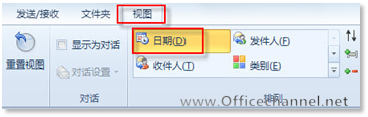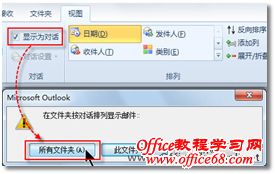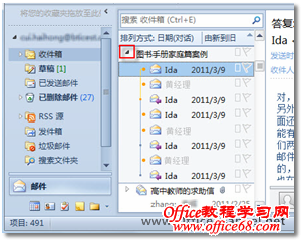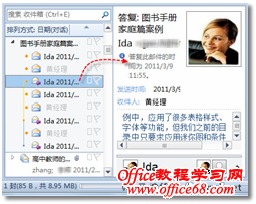|
销售经理小黄,经常通过电子邮件与客户针对某个特定的项目进行沟通和信息共享。当遇到某个比较复杂的项目时,他与客户之间的往来邮件就会更多,甚至达到上百封。如何有效地跟踪和汇总与同一项目相关的往来邮件,已成为小黄面临的一大难题。Outlook 2010有没有提供解决该问题的好方法呢? Outlook 2010提供了强大的“对话视图”功能,只需单击几下鼠标,即可将冗长的电子邮件压缩成对话模式,从而更有效地对电子邮件进行跟踪和汇总。 1. 在Outlook 2010电子邮箱中,切换到“视图”选项卡,并在其下的“排列”选项组中,确保选中“日期”选项,如图1所示。
图1 选择日期排列方式 2. 在“视图”选项卡的“对话”选项组中,选中“显示为对话”复选框,并在随即打开的对话框中,单击【所有文件夹】按钮,以在所有文件夹中启用“对话视图”功能,如图2所示。
图2 选定应用区域 3. “对话视图”将同一个项目的往来邮件组合为能以展开或折叠形式进行查看的会话。若要展开或打开对话,可单击邮件头中的箭头按钮。展开的对话包含可视线索,这些线索可将各邮件与对话中先前收到的邮件连接在一起,这有助于跟踪有分支的对话,如图3所示。
图3 箭头按钮 4. 如果在展开的对话中单击某封邮件,则该邮件将变为“阅读窗格”中最上面的邮件,如图4所示。
图4 阅读格式 自从掌握了“对话视图”功能,小黄便可以有效跟踪并管理与客户的电子邮件会话,同时大大节省收件箱的空间,工作效率越来越高。 |